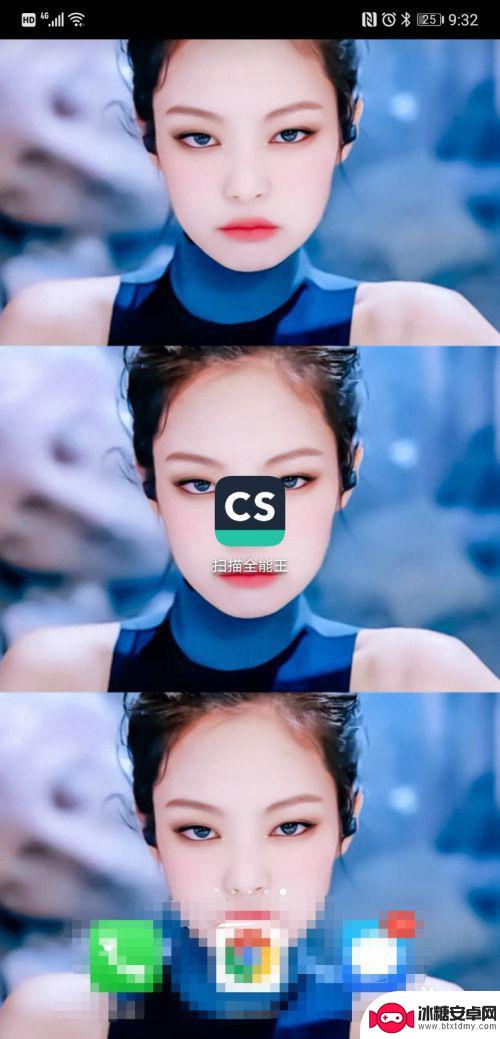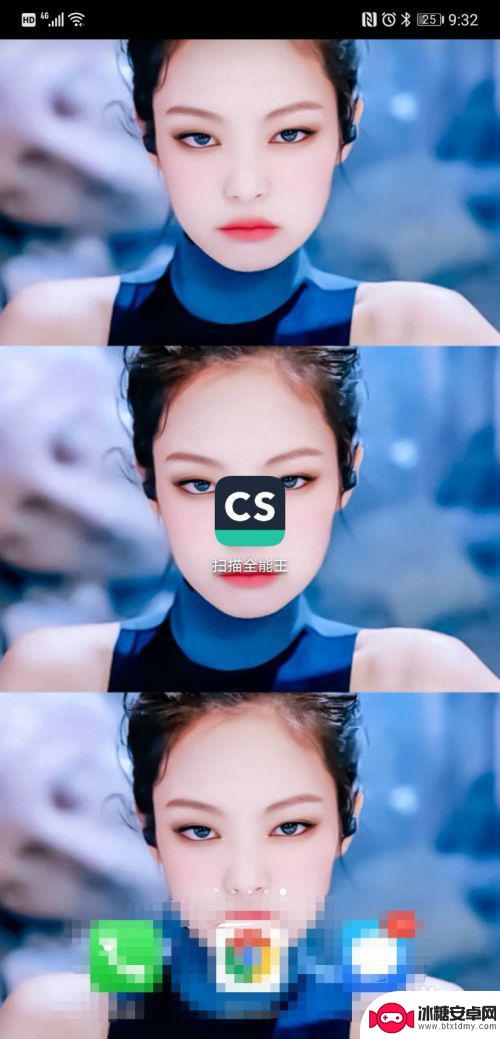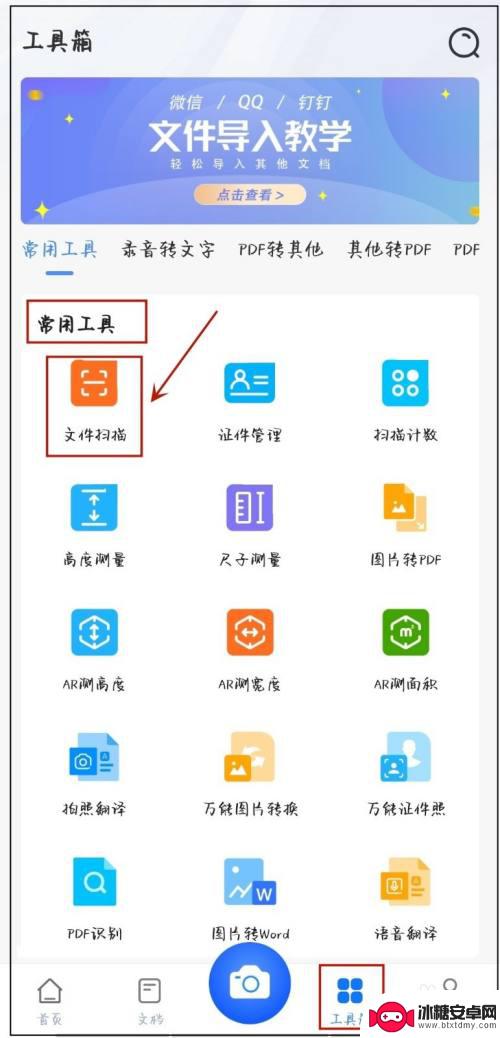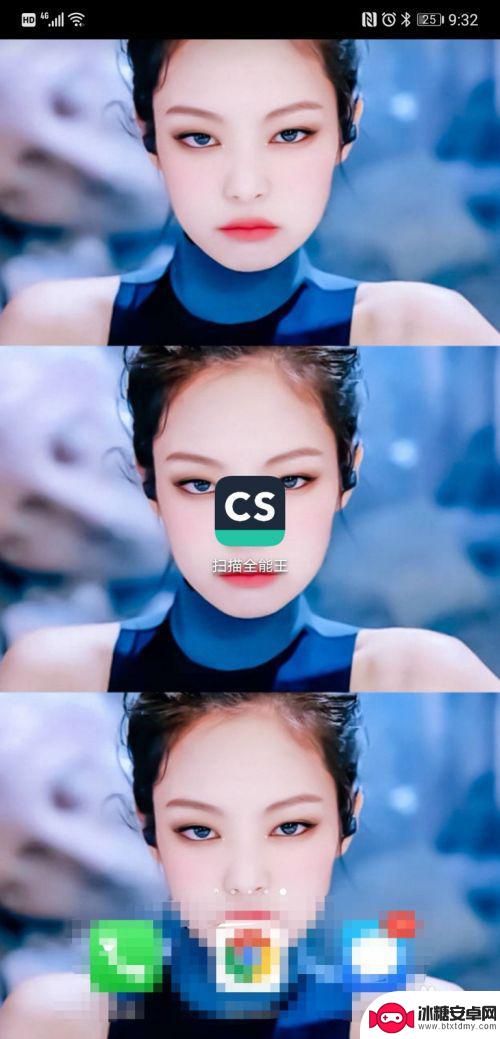手机上怎么扫描成pdf 安卓手机扫描文件生成PDF方法
在现代社会中手机已经成为人们日常生活中不可或缺的工具,而随着技术的不断发展,手机不仅仅可以用来通讯、拍照、浏览网页等功能,还可以帮助我们将纸质文件快速转换成电子文件。对于安卓手机用户来说,如何将纸质文件扫描成PDF文件是一项常见的需求。下面就让我们一起来了解一下安卓手机扫描文件生成PDF的方法。
安卓手机扫描文件生成PDF方法
步骤如下:
1.打开手机中的“备忘录”功能。

2.点击“新建”备忘录后,点击页面下方的“拍照”
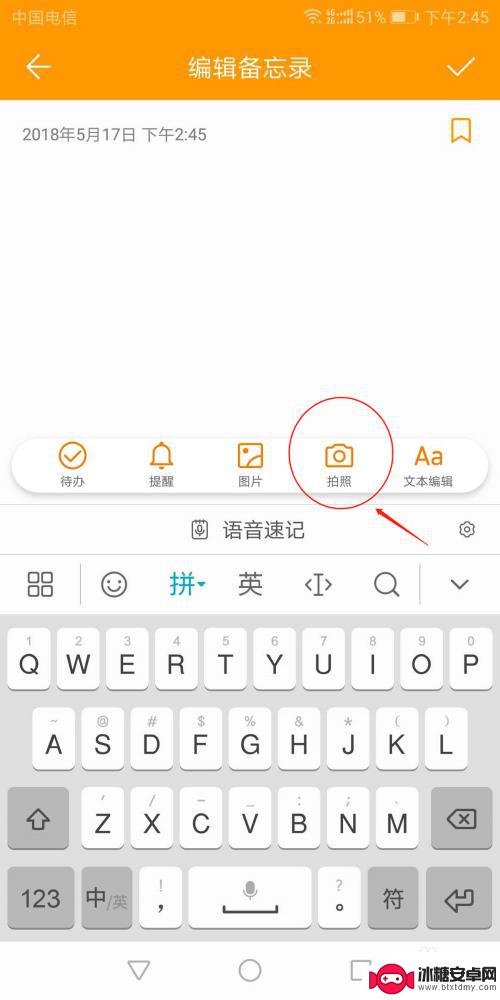
3.拍下需要扫描的相关文件,拍完之后可以选择编辑。裁剪图片上多余的部分。点击备忘录上方的确认标志。
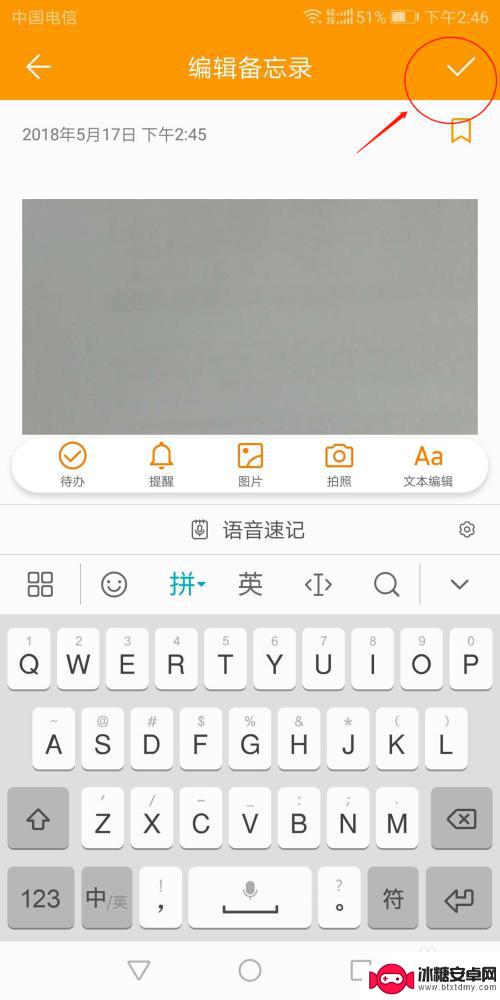
4.点击右下角更多图标,会出现两个选项“删除”和“打印”
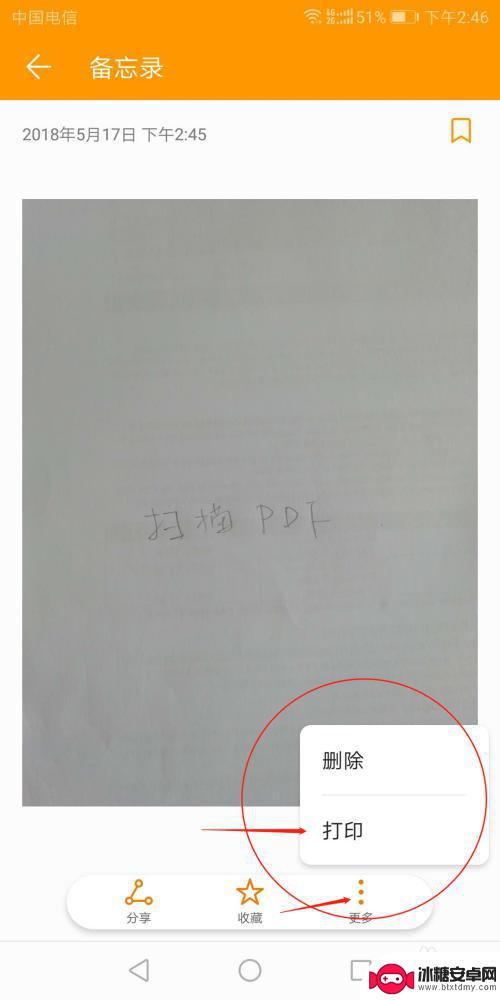
5.点击“打印”后,选择“保存为PDF”,点击右上角的保存图标。
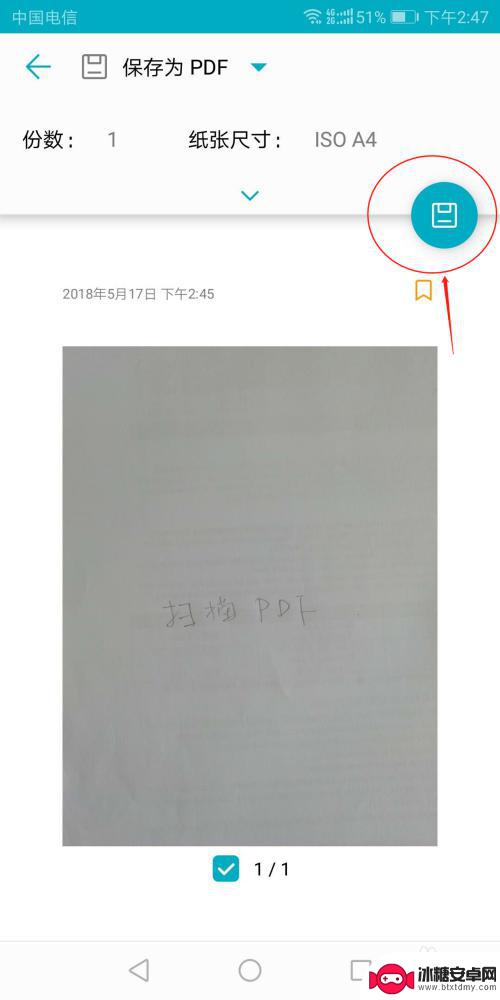
6.修改文件名称,点击保存,这样就算是完成了扫描成PDF的全部过程。
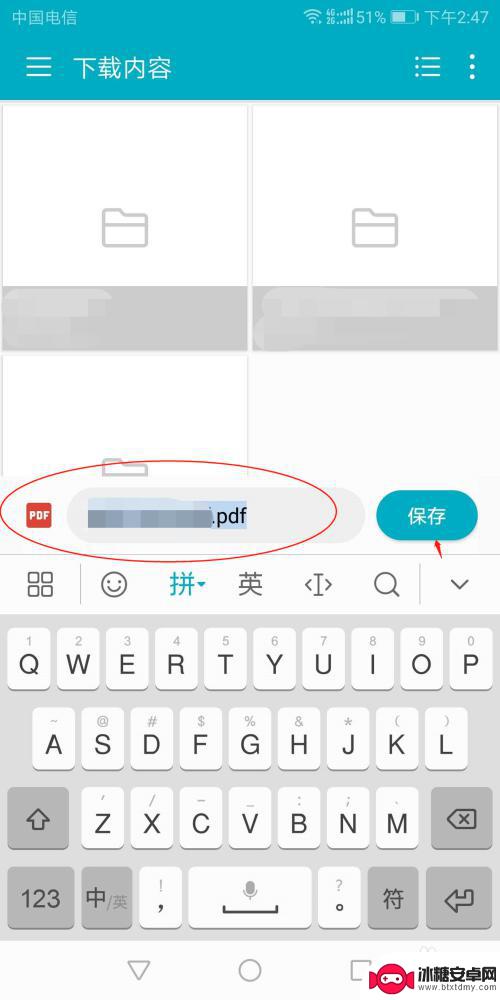
以上就是手机上如何将扫描转为PDF的全部内容,如果你也遇到了同样的情况,可以参照小编的方法来处理,希望对大家有所帮助。
相关教程
-
手机怎么编辑扫描pdf 纸质材料扫描pdf教程
随着科技的不断发展,手机已经成为人们生活中不可或缺的一部分,除了通讯、娱乐等功能外,手机还可以方便地帮助我们处理一些办公事务,比如编辑和扫描PDF文件。纸质材料的扫描转换为PD...
-
手机怎么扫描成一个pdf文件免费 手机扫描纸质文件转PDF工具
在日常生活中,我们经常会遇到需要将纸质文件转换成电子文件的情况,而随着科技的发展,我们可以利用手机扫描纸质文件并将其转换为PDF文件。这种便捷的方式不仅节省了纸张资源,还方便了...
-
手机拍照怎么扫描成pdf 使用手机扫描纸质文件转换成PDF格式
随着科技的不断发展,手机已经成为我们生活中不可或缺的一部分,而手机的功能也越来越强大,不仅可以拍照、通讯,还可以将纸质文件快速转换成PDF格式。通过手机拍照扫描纸质文件,再利用...
-
手机上扫描文件怎么弄成pdf 手机如何将纸质文件扫描成电子版PDF
手机已经成为我们生活中不可或缺的一部分,除了通话和短信功能外,手机还能通过各种应用实现更多的功能,比如扫描文件并将其转换为PDF格式。对于那些需要将纸质文件转换为电子版的人来说...
-
手机扫描文件转pdf 手机扫描文件转PDF的简便方法
随着科技的发展,手机已经成为我们生活中必不可少的工具之一,除了通讯功能,手机还能帮助我们完成许多其他任务,比如扫描文件并将其转换为PDF格式。这项功能的出现,极大地方便了我们日...
-
如何用手机把纸质文件扫描成电子版pdf 手机扫描纸质文件转PDF工具
在日常工作和学习中,我们经常会遇到需要将纸质文件转换成电子版PDF的情况,而借助手机扫描纸质文件转PDF工具,这一任务变得更加便捷和高效。通过简单的操作,我们可以将纸质文件快速...
-
如何设定手机无线充电 苹果无线充电如何设置
现手机无线充电已经成为很多手机用户的选择,而苹果手机也不例外,对于苹果手机用户来说,如何正确设置手机的无线充电功能,是一个比较重要的问题。苹果手机的无线充电设置相对简单,只需要...
-
手机如何远程遥控电脑 手机远程控制电脑开机方法
随着科技的不断发展,如今我们可以利用手机远程控制电脑,实现一些远程操作的便利,想象一下即使身处千里之外,只需一部手机就能轻松地开启电脑,进行文件传输、查看资料等操作,这种便捷的...
-
手机图库照片如何拼接 手机拼接图片软件下载
手机拼接图片已经成为一种流行的趋势,许多人喜欢利用手机图库中的照片来进行拼接,创造出独特且有趣的作品,为了实现这一目的,我们可以通过下载手机拼接图片软件来轻松实现。这些软件提供...
-
手机小划痕怎么处理 手机屏幕划痕处理小窍门
随着手机使用频率的增加,手机屏幕上的划痕也难免会出现,不仅影响美观,还可能影响触控灵敏度。在日常使用中我们可以采取一些小窍门来处理手机屏幕上的小划痕,比如使用专门的手机保护膜、...